Omdøbning af en fil på din Windows-pc kan virke som en simpel opgave, og det er faktisk simpelt, medmindre du vil omdøbe flere filer. Mens du kan omdøbe nogle filer en efter en, hvad hvis du vil omdøbe hundredvis af filer? Det lyder som en opgave, ikke? Den gode nyhed er dog, at der er forskellige måder at batch omdøbe filer i Windows. Så uden videre, lad os se, hvordan du kan batch omdøbe filer i Windows 10:
Omdøb flere filer Nativt
Chancerne er, at du ikke er opmærksom på dette, men Windows giver dig mulighed for at omdøbe flere filer oprindeligt. Alt hvad du skal gøre er vælg filerne du vil omdøbe. Højreklik derefter bare på de valgte filer, klik på “Omdøb”Eller tryk på F2.
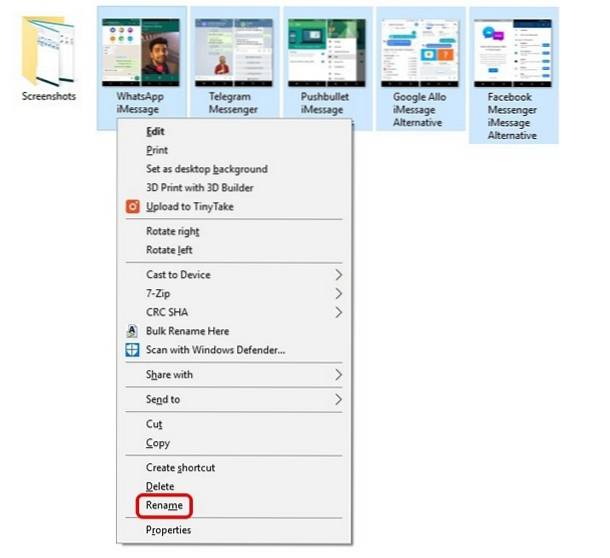
Så bare indtast navnet du vil omdøbe filerne til. Når du er færdig, skal du trykke på Enter og Windows efterfølger automatisk efterfølgende numre til det navn, du indtastede.
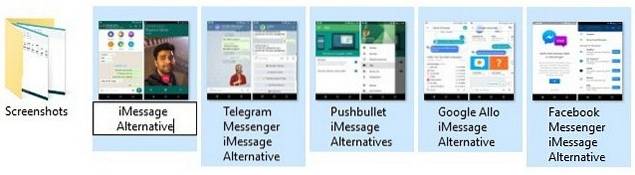
For eksempel omdøber du filerne til "Foto", og filerne omdøbes til "Fotos (1), Fotos (2), Fotos (3) og så videre.
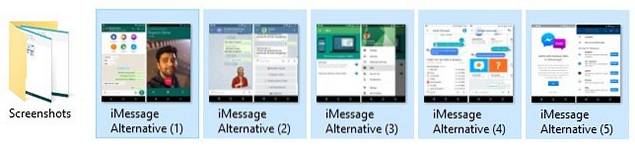
Omdøb flere filer ved hjælp af tredjepartssoftware
Der er en række gode gratis tredjepartsværktøjer, der bringer funktionaliteten til at omdøbe batchfiler i Windows. Vi kan dog især lide Avanceret Renamer, på grund af det faktum, at det finder den perfekte balance mellem funktionalitet og en brugbar grænseflade. Så her er hvordan du kan batch omdøbe filer ved hjælp af Advanced Renamer:
1. For det første, Hent (Gratis) og installer Advanced Renamer.
2. Når den er installeret, skal du åbne softwaren og tilføj filerne eller mapperne som du vil omdøbe ved at klikke på “TilføjeRullemenu.
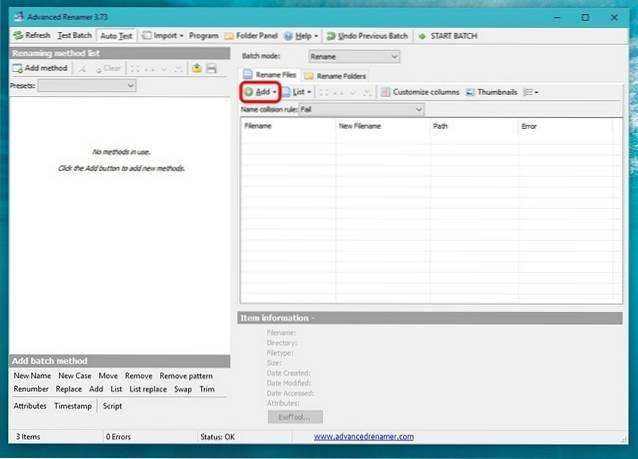
3. Når du har tilføjet filerne, skal du klikke på “Tilføj metode”Og klik“Nyt navn“. Der er også mange andre muligheder som Erstat, Trim, Tidsstempel, Attributter, Flyt osv.
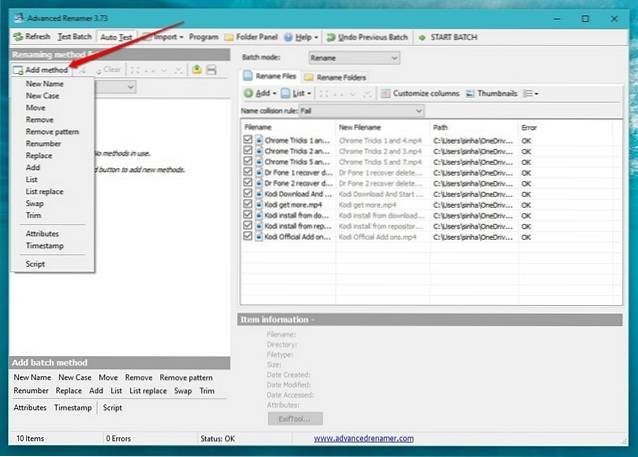
4. Du kan derefter vælg mellem forskellige typografier med stigende numre, bogstaver, bibliotekets navn, indekseret ord for filnavnet osv. Du kan anvende mange af disse muligheder for at få de ønskede filnavne. Det ændringer vil være synlige i højre panel og du kan vælge, om du vil foretage disse ændringer i filnavn eller filtypenavn eller begge dele.
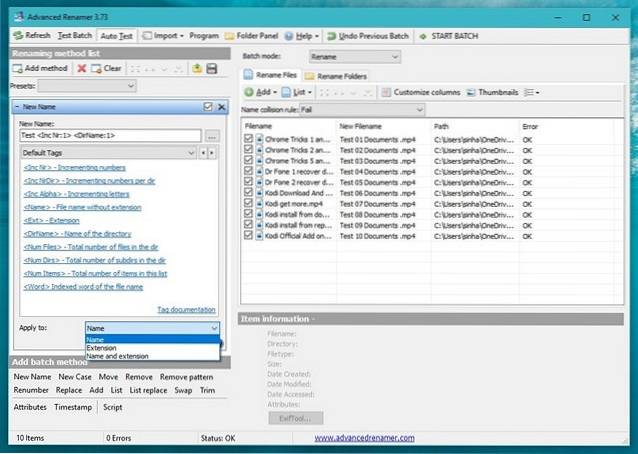
5. Når du er færdig, kan du klikke på “Start batch" og så, "Start”For at omdøbe filerne. Det tager bare et sekund.
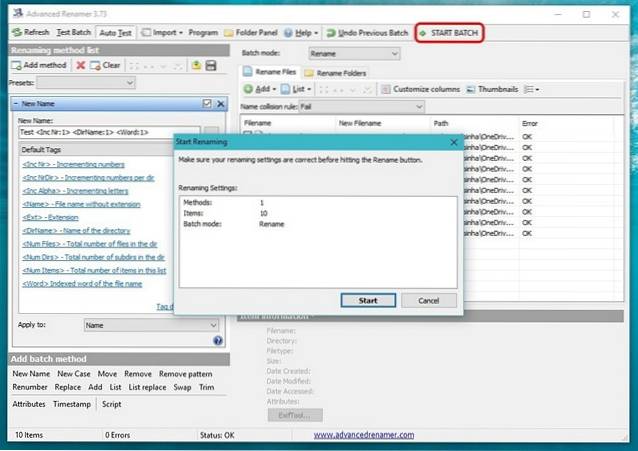
Det er ret simpelt, ikke? Der er en mange andre muligheder i Advanced Renamer, som du kan lege med. Der er mulighed for at omdøbe filer baseret på EXIF-data for billeder, ID3-tags for lydfiler, codec & opløsning af videoer og mere.
Chancerne er, at Advanced Renamer dækker de fleste af dine omdøbningsbehov. Men hvis du har brug for et endnu mere avanceret værktøj, skal du tjekke det ud Bulk Rename Utility (Gratis), som er et andet fantastisk funktionsrige batchomdøbningsværktøj, men hvis du planlægger at bruge det, skal du være klar til at omfavne et meget rodet brugergrænseflade. Du kan også bruge Ant Renamer (Gratis), som er et ret simpelt omdøbningsværktøj.
Mens der er måder at omdøbe filer ved hjælp af Windows Command Prompt og PowerShell, er processen for kompleks, og det er ikke så let som de førnævnte metoder, så vi vil give det en glip af.
SE OGSÅ: Sådan batches omdøbning af filer på Mac uden brug af tredjepartsapps
Omdøb flere filer og mapper i Windows 10 med lethed
Nå, det var nogle måder, hvorpå du kan batch omdøbe filer i Windows. Disse metoder skal fungere på Windows 10 såvel som ældre version af Windows. For de fleste mennesker skal den oprindelige Windows-metode være god nok, men hvis du vil have flere muligheder og kontrol, kan du tjekke tredjeparts omdøbning af apps, vi har nævnt.
Nå, det er alt fra vores side, når det kommer til at omdøbe flere filer på Windows, og vi håber, at dette hjalp dig. Fortæl os, hvis du er i tvivl eller spørgsmål. Lyd fra i kommentarfeltet nedenfor.
 Gadgetshowto
Gadgetshowto



